સેમસંગની નવીનતમ મુખ્ય કંપની, તેમની સેમસંગ ગેલેક્સી એસ 6 એ એક ઉત્તમ ઉપકરણ છે. તે સ્ક્રીનશોટ સેમસંગ ગેલેક્સી એસ 6 સહિત કેઝ્યુઅલથી વધુ હાર્ડ કોર વપરાશકર્તાઓને દરેકને ખુશ કરવા માટે હાર્ડવેર છે અને સ્પેક્સ ખૂબ સરસ છે.
સેમસંગ ગેલેક્સી એસ 6 વિશ્વભરમાં લગભગ દરેક બજાર સ્થળોએ ઉપલબ્ધ છે અને તે તમામ વય, જાતિ અને સંસ્કૃતિના વપરાશકર્તાઓ માટે ખૂબ જ લોકપ્રિય પસંદગી છે. ત્યાં ઘણી બધી નવી સુવિધાઓ અને સરસ વપરાશકર્તા યુક્તિઓ છે જે સેમસંગ ગેલેક્સી એસ 6 ને એક ઉપકરણ બનાવે છે જે વાપરવા માટે સરળ છે અને તેનો ઉપયોગ કરવા માટે આનંદ છે.
આ પોસ્ટમાં, અમે તમને સ્ક્રીનશોટ સેમસંગ ગેલેક્સી એસ 6 ની એક સુવિધા સાથે રજૂ કરીશું. આ સુવિધા એ તમારા માટે યોગ્ય છે કે તમે કોઈપણ કારણોસર તમારા સેમસંગ ગેલેક્સી એસ 6 પર વિવિધ સ્ક્રીનની છબીઓને કેપ્ચર કરી શકો છો.
નીચે પોસ્ટ કરેલા અમારા માર્ગદર્શિકાની સાથે અનુસરો અને તમે સ્ક્રીનશોટ સેમસંગ ગેલેક્સી એસએક્સએનયુએમએક્સને કેવી રીતે કેપ્ચર કરવું અથવા લેવું તે શીખી શકો છો.
સેમસંગ ગેલેક્સી એસએક્સએનયુએમએક્સના સ્ક્રીનશોટ કેવી રીતે લેવું:
- પ્રથમ વસ્તુ કે જે તમારે કરવાની જરૂર છે તે તે ખાસ સ્ક્રીનને ખોલવાનું છે કે જેને તમે સ્ક્રીનશોટ પર કેપ્ચર કરવા માંગો છો.
- તમે ઇચ્છો તે એક સ્ક્રીન તમે ખોલ્યું છે, તમારે તે જ સમયે પાવર અને હોમ બટનોને દબાવવાની જરૂર છે. પાવર અને હોમ બટનો તે છે જે નીચેની છબીઓમાં ચિત્રિત છે.
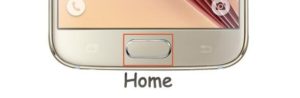
- ગેલેરી> સ્ક્રીનશોટ પર જાઓ. તમારા સ્ક્રીનશshotsટ્સ સેમસંગ ગેલેક્સી એસ 6 હવે ત્યાં હોવા જોઈએ.
- જો પ્રથમ પદ્ધતિ તમારા માટે કામ કરી રહી નથી, તો આ બીજી પદ્ધતિનો પ્રયાસ કરો. તમારા સેમસંગ ગેલેક્સી એસ 6 ની સેટિંગ્સ પર જાઓ. સેટિંગ્સથી ગતિ અને હાવભાવ પર જાઓ.
- ગતિ અને હાવભાવથી કેપ્ચર કરવા માટે પામ સ્વાઇપ વિકલ્પ શોધી અને સક્રિય કરો.
- પામ સ્વાઇપને સક્રિય કર્યા પછી, તમે કેપ્ચર કરવા માંગો છો તે સ્ક્રીન પર પાછા જાઓ. હવે, તમારી હથેળી તેના ઉપર સ્વાઇપ કરો.
- ગેલેરી> સ્ક્રીનશોટ પર જાઓ. તમારો સ્ક્રીનશોટ હવે ત્યાં હોવો જોઈએ.
તમે સ્ક્રીનશોટ સેમસંગ ગેલેક્સી એસએક્સએનએમએક્સને કેપ્ચર કરવા આ બેમાંથી કોઈપણ પદ્ધતિનો ઉપયોગ કર્યો છે?
નીચેના ટિપ્પણીઓ બોક્સમાં તમારા અનુભવને શેર કરો.
JR






